用于 Confluence 的 ONLYOFFICE 连接器 v4.0已发布,包括版本历史、证书验证设置、强制保存、编辑非OOXML格式等功能
适用于Confluence的ONLYOFFICE集成应用程序的最新版本已经推出。连接器v4.0包括文档协作编辑的改进,并允许您更容易处理非OOXML格式。通过阅读这篇文章,了解更多。
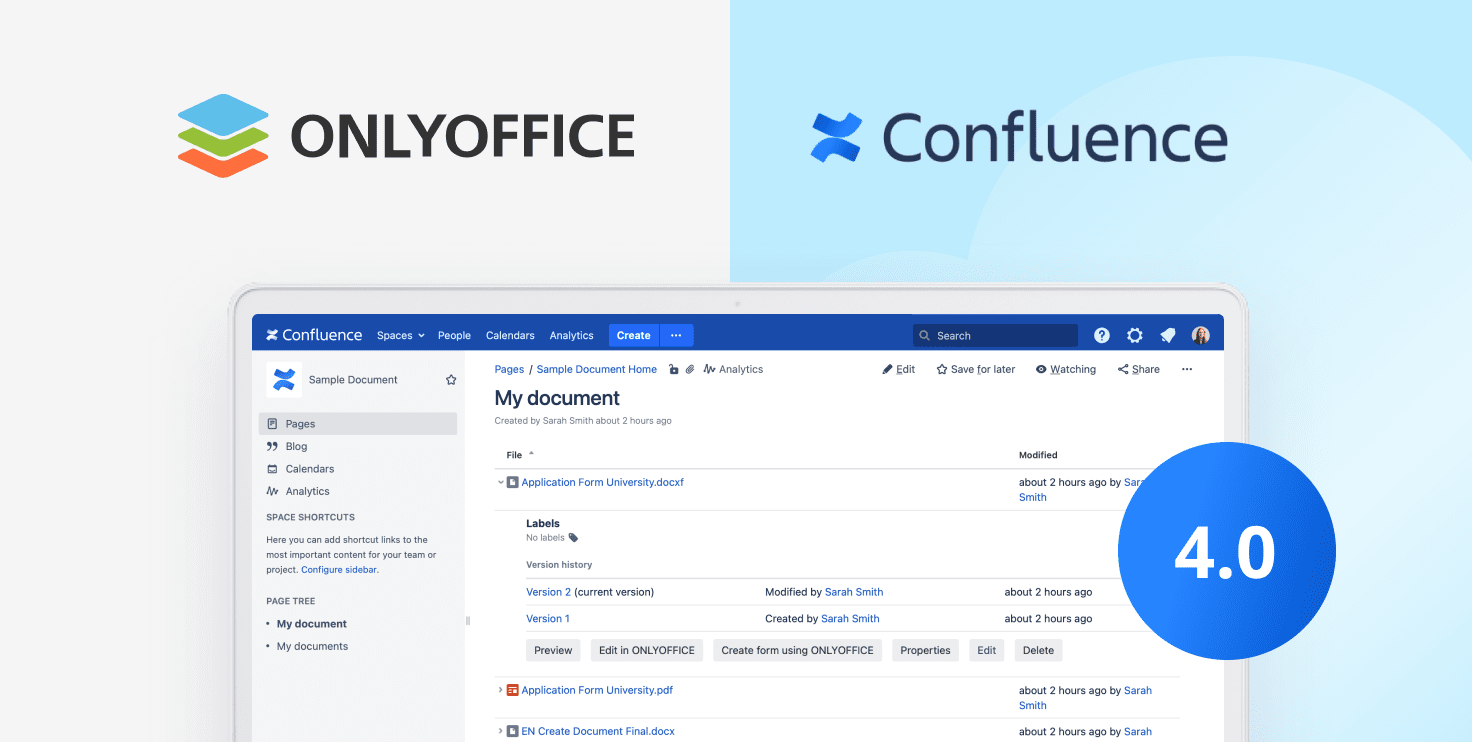
查看并编辑非OOXML格式
最新版本的ONLYOFFICE集成应用让您易于处理非OOXML文件。从现在开始,您可以打开该类型的文件,并选择是在无法编辑内容的情况下打开它进行查看,还是将文件转换为OOXML格式来打开它并进行编辑。为了编辑它,请点击“使用ONLYOFFICE进行转换”,这样,原始文件可编辑的副本将被创建。
通过转换到OOXML进行编辑的完整格式列表包括 DOCM, DOT, DOTX, EPUB, HTM, HTML, OTP, OTS, OTT, POT, POTM, POTX, PPS, PPSM, PPSX, PPTM, RTF, XLSM, XLT, XLTM 和 XLTX.
启用版本历史
更新后的Confluence集成应用让用户使用版本历史功能来检查对文件所做的更改。
启用方法:
- 打开您的文件;
- 转到顶部工具栏上的文件选项卡;
- 选择版本历史功能;
- 选择所需的版本。
选择的版本将显示出来,所有的变化都将被突出显示。
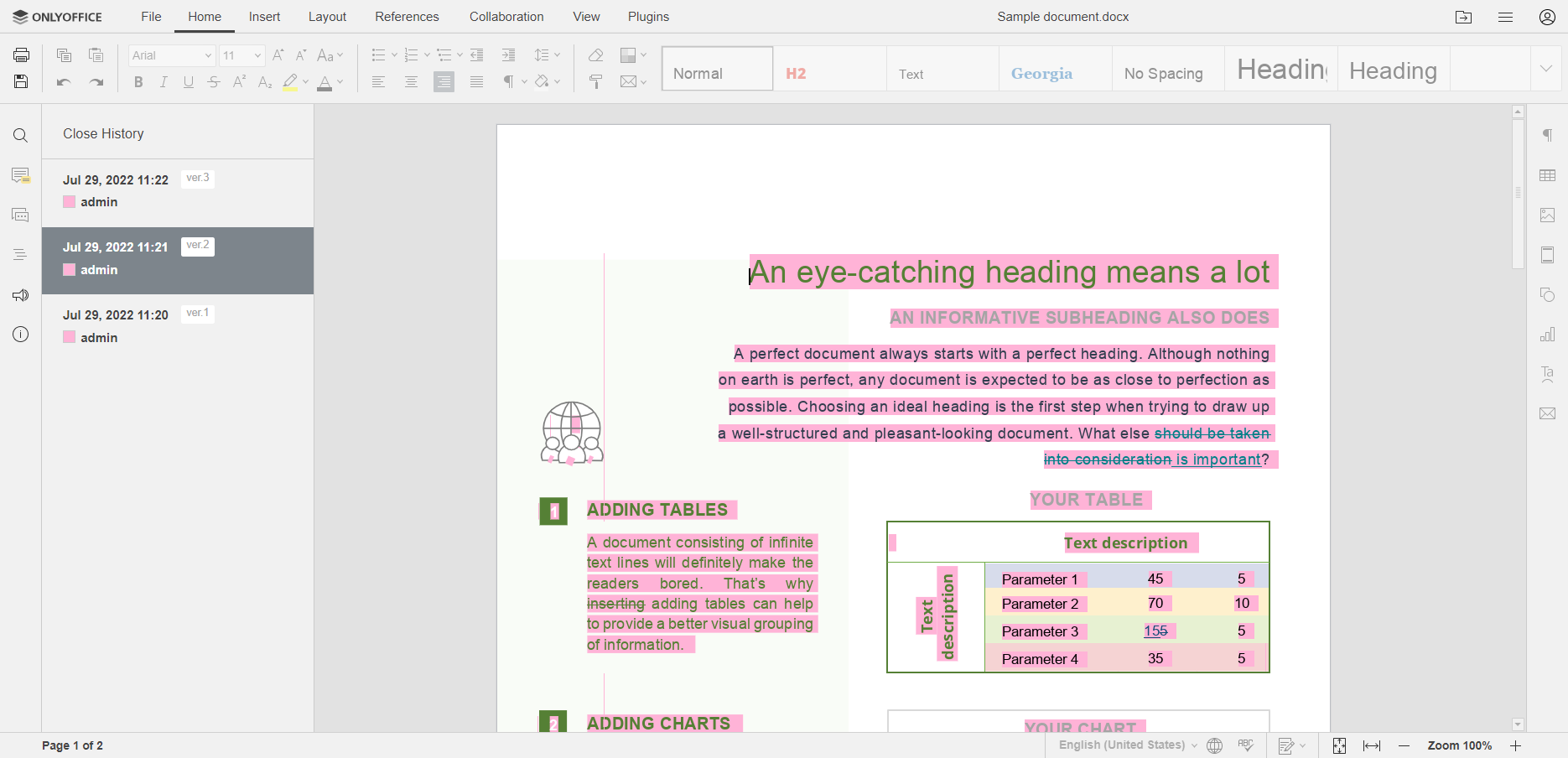
选择合适的审查模式
另一个有用的协作功能是能够在设置中建立默认的审查模式。您可以在通用设置部分选择以下选项:
- Markup,您可以同时查看建议的修改和编辑文件。
- Final ,您可以预览,在接受所有建议的修改后,文件会是什么样子。在这种模式下,您无法进行编辑。
- Original,您可以查看没有修改的文件(原来的文件)。在这种模式下,您也无法进行编辑。
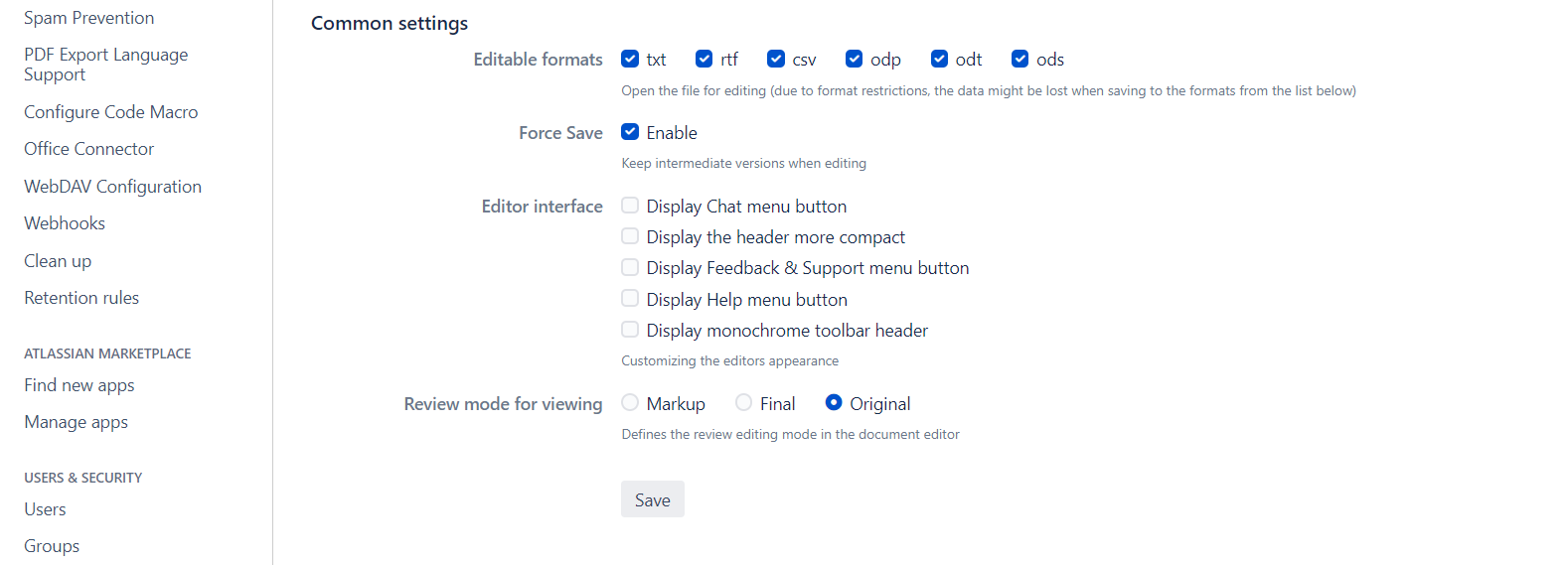
另外,在编辑文件时,您可以通过点击“协作”>>“显示模式”,随时切换到任何审查模式。
用强制保存,保存文件的中间版本
默认情况下,在Confluence中对文档所做的修改都保存在ONLYOFFICE文档服务器(ONLYOFFICE Docs)的缓存中。只有在您关闭文档后,文件才会被发送到服务器上。
ONLYOFFICE集成应用程序v4.0允许您启用强制保存。启用该功能后,您可以在任何时候手动将文件版本和修订版直接保存到服务器。
强制保存是个非常有用的功能,当互联网连接不稳定时,它可以帮助您快速保存文件的内容。
启用方法:
- 转到“管理应用程序” >> Confluence ONLYOFFICE集成应用程序 >> 配置
- 进入ONLYOFFICE设置,向下滚动并勾选强制保存。
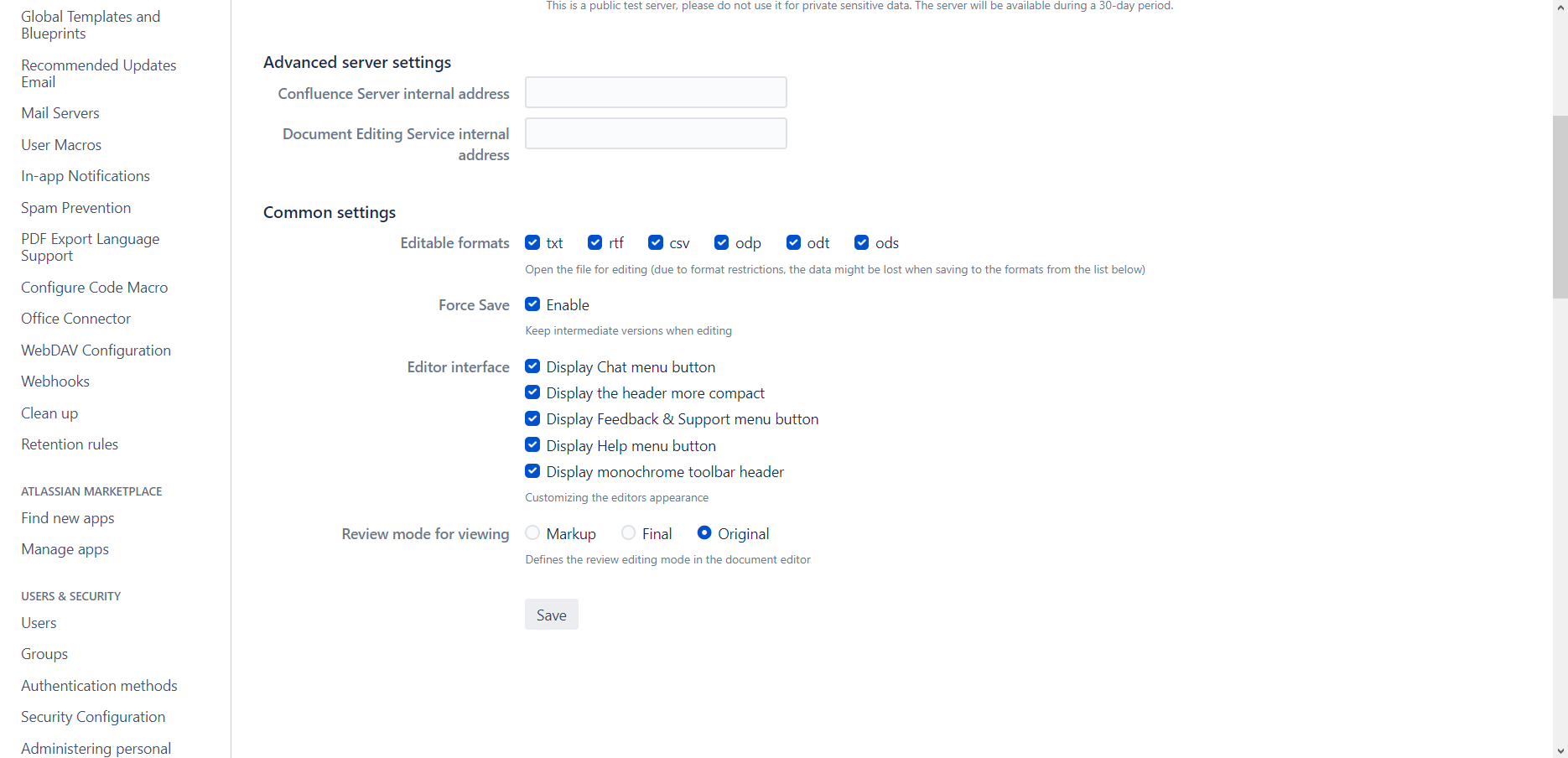
请阅读这篇文章,了解更多关于ONLYOFFICE中强制保存的运作方式。
必要时禁用证书验证
如果您想为ONLYOFFICE文档服务器使用自签名的证书,您不必再手动更改Confluence的配置文件。在服务器设置部分有一个新的选项,只要勾选相应的框,就可以禁用证书验证。
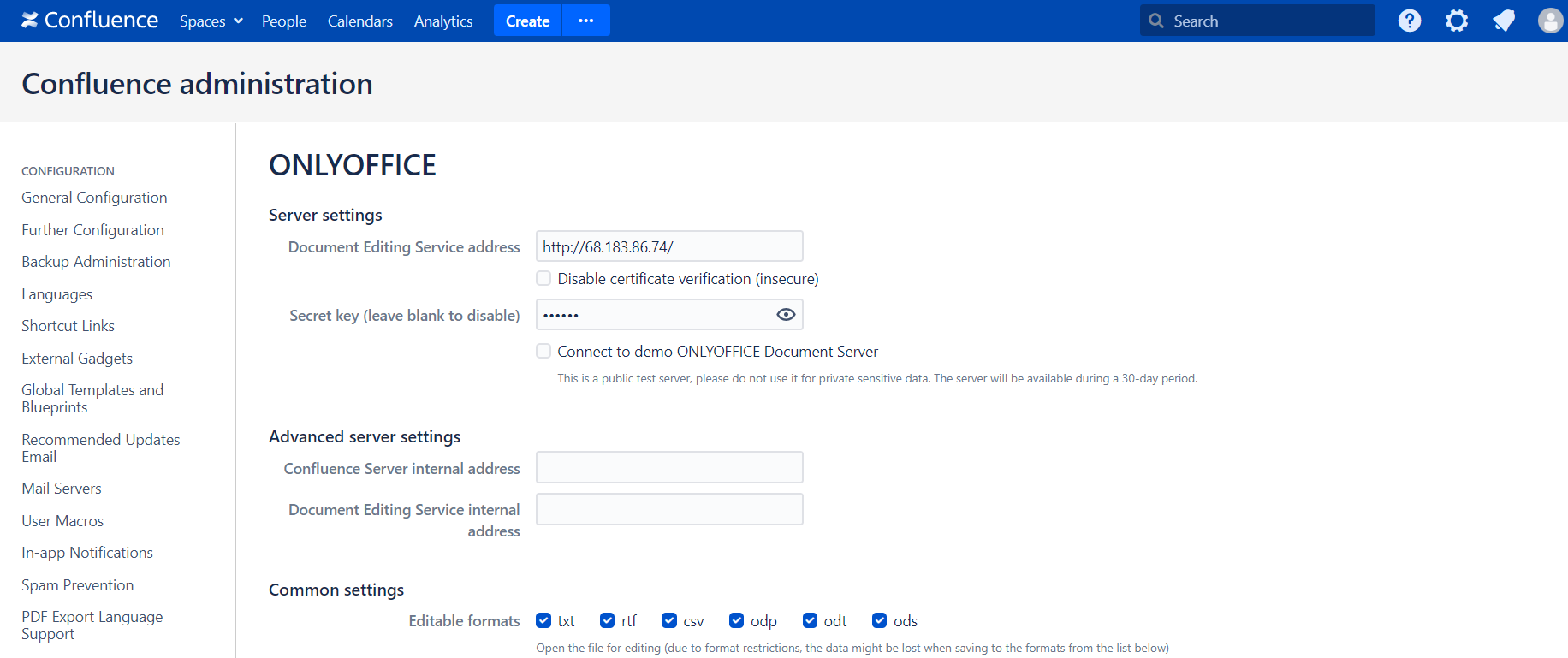
自定义ONLYOFFICE编辑器的界面
从现在起,您可以自定义ONLYOFFICE在线编辑器的界面。您不需要显示某些界面元素,如聊天菜单按钮?或者希望ONLYOFFICE的标题更加紧凑?没问题,只需在ONLYOFFICE设置中勾选相应的选项。
获取文件中的书签链接
如果您需要快速访问文件的某个部分或获取其位置的链接,您可以添加书签。更新后的集成应用允许您复制您的书签的链接,以便其他用户可以通过点击该链接访问所需信息。
要复制书签链接,请打开“参考资料”选项卡,找到所需的书签并点击 “获取链接 “按钮。
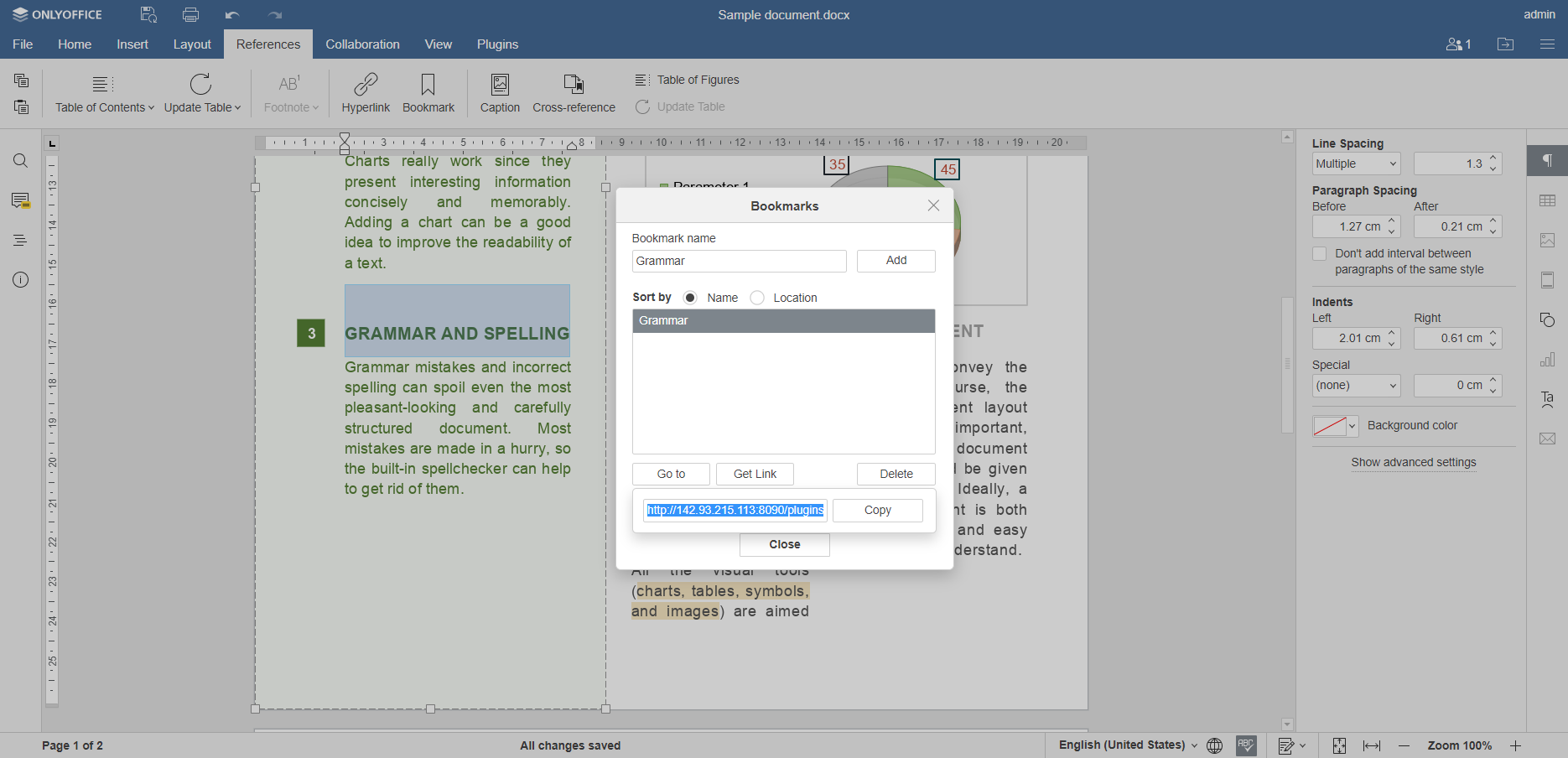
更有效地使用您的存储空间
更新的集成应用包括Confluence文件存储方面的增强。从现在开始,您可以从存储空间里添加图片,只需点击插入>>图片>>存储空间的图片。另外,您可以使用存储空间中的文件来比较两个文件的不同版本。要试试这个功能,打开协作选项卡,点击比较,选择存储空间的文件。
点击这里,了解ONLYOFFICE中的文件比较是如何进行的。

另一个有用的功能是能够使用您的Confluence存储中的文件进行邮件合并。该功能用于创建一组具有共同内容的文件,并将其发送给不同的收件人。要使用ONLYOFFICE的邮件合并功能,请进入主标签>>邮件合并>>从存储空间。
更方便地在移动设备上处理文件
如果您使用移动设备登录到您的Confluence实例,ONLYOFFICE集成应用v4.0也会自动切换到移动编辑模式。这样,您可以手机或平板电脑上更易于处理文档、电子表格和演示文稿。
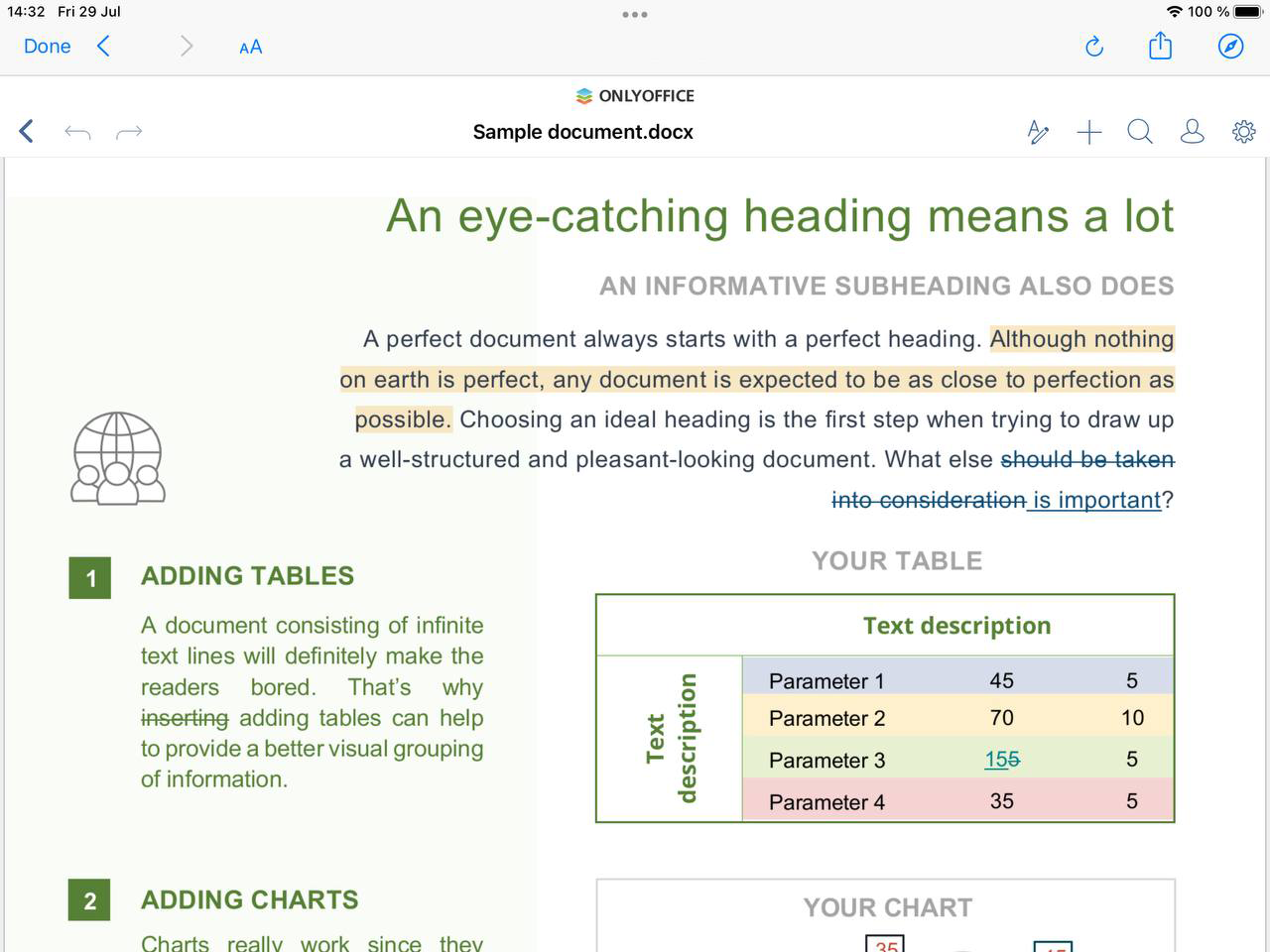
其他改进
借助ONLYOFFICE集成应用v4.0,您也可以:
- 直接在ONLYOFFICE编辑器中创建文件;
- 在浏览器标签上看到ONLYOFFICE的网站图标。
此外,最新版本的连接器不再支持ONLYOFFICE Docs(ONLYOFFICE文档服务器)v6.0及以前的版本。
想自己尝试一下新功能吗?在GitHub上获取最新版本的集成应用,也可以在Atlassian市场上下载。
创建免费的 ONLYOFFICE 账户
在线查看并协作编辑文本文档、电子表格、幻灯片、表单和 PDF 文件。



